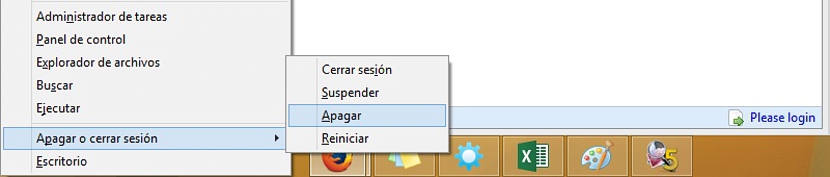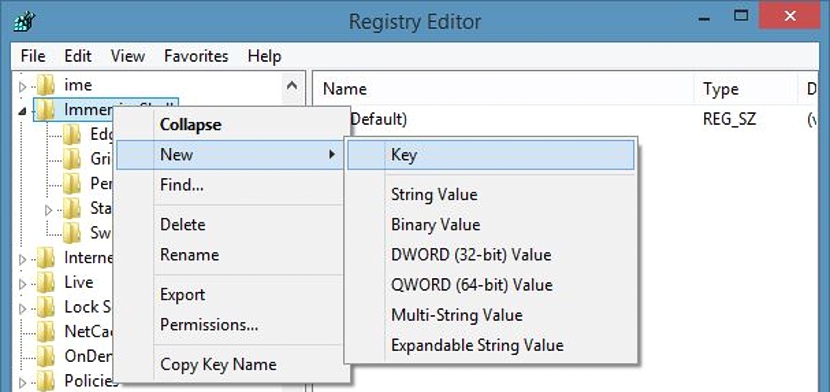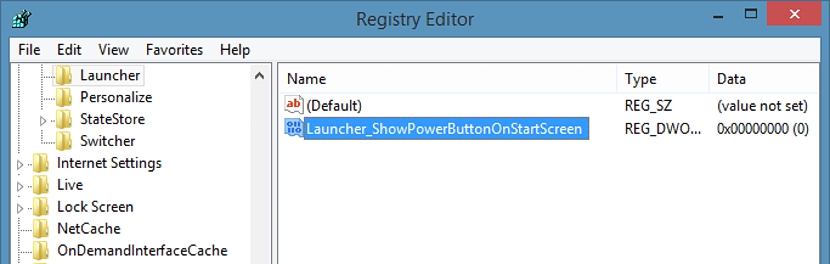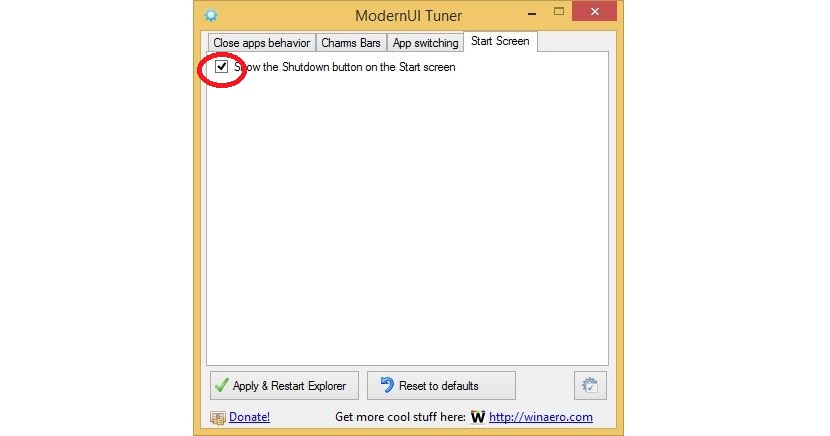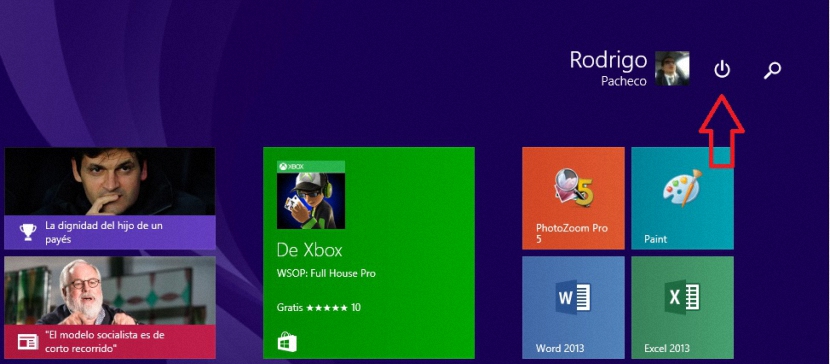
Windows 8.1 ändrade form på några sätt efter att den första uppdateringen släpptes; tack vare henne fick de integreras en stor mängd nya funktioner i gränssnittet för detta operativsystem, är mellan dem, knappen radera att vi i första hand kan hitta den längst upp till höger på startskärmen.
Nu kan någon tänka på att försöka avinstallera den här första uppdateringen av Windows 8.1 för att den här knappen ska försvinna, något som inte är bekvämt att göra även när det finns ett förfarande för det. Om du fortsätter med den här aktiviteten kommer du inte att kunna ta emot fler uppdateringar, som Microsoft nämnde i olika nyheter. I den här artikeln kommer vi att nämna två lämpliga alternativ som du kan använda så att avstängningsknappen inte längre finns på den plats som vi nämnde ovan.
Använda Registerredigeraren för att inaktivera den här funktionen i Windows 8.1
Även om vi inte delar tanken på inaktivera den här knappen för att stänga av Windows 8.1, men i olika internetforum har denna typ av hjälp begärts eftersom funktionen finns när vi använder Win + X från vilken miljö vi befinner oss i.
Om detta är ditt behov och krav rekommenderar vi att du följer följande steg för att uppnå detta mål:
- Vi går mot honom Desk Windows 8.1
- Vi använder kortkommandot Win + R
- I det nya fönstret skriver vi: regedit.exe
- Fönstret i Registerredigerare.
- Vi går mot nästa rutt.
HKEY_CURRENT_USERSoftwareMicrosoftWindowsCurrentVersionImmersiveShell
- Väl där klickar vi med höger musknapp i området till höger.
- Vi skapar en ny DWORD-nyckel (32-bitars) med namnet Launcher_ShowPowerButtonOnStartScreen och vi tilldelar värdet av 0.
- Vi accepterar alla fönster och stänger dem.
Med detta förfarande som vi har nämnt har vi redan gjort en ny nyckel i registerredigeraren som kommer att omprogrammera vårt operativsystem så att avstängningsknappen försvinner. Det enda vi behöver göra för att ändringarna ska träda i kraft är att starta om vårt operativsystem. Efter det måste du bara gå till startskärmen (om du har hoppat till skrivbordet) och voila, du kommer att kunna beundra att den här praktiska knappen redan har försvunnit uppe till höger.
Inaktivera avstängningsknappen med appar från tredje part
Även om det är sant att förfarandet som nämns ovan kan vara effektivt, finns det ett stort antal människor som de är inte experter på att hantera registerredigeraren och i deras respektive koder; en felaktig hantering av någon av dem kan innebära en instabil drift av Windows 8.1, eftersom det är nödvändigt att du utför det en säkerhetskopia av operativsystemet om något går fel.
Om du inte vet rätt sätt att kunna göra en säkerhetskopia av ett operativsystem i den här nya versionen av Microsoft-operativsystemet, rekommenderar vi att Kolla in artikeln där vi behandlade problemet med Disk Images.
Nu, om du vill förenkla hela processen som vi nämnde ovan, kan du använda ett tredjepartsprogram. Samma, som har namnet ModernUI Tuner, kan du ladda ner från följande länk.
ModernUI-mottagare är tillägnad några andra ytterligare funktioner som du kan analysera vid en annan tidpunkt, eftersom vi nu är ensamma ansvariga för möjligheten att använda en av dess funktioner, vilket hjälper oss inaktivera avstängningsknappen i Windows 8.1; applikationen är bärbar, därför måste vi försöka hitta den någonstans på vår hårddisk så att den inte raderas av misstag.
När vi har kört det behöver vi bara gå till den sista fliken (Start-skärmen), där vi bara behöver inaktivera rutan för det enda alternativet som finns där. När vi har genomfört ändringarna (det kan vara nödvändigt att göra datorn) kommer vi att kunna märka att den här avstängningsknappen inte längre kommer att finnas på den plats där vi var tidigare.